いま人気が急速に拡大しているSNSアプリ、「Clubhouse(クラブハウス)」。
Clubhouseは、音声による会話をリアルタイムで楽しむことができる新しいSNSアプリです。
流行り真っ最中のClubhouseですが、まだ新しいアプリなだけに、「招待制ってどういうこと?」「全部英語だから使い方がわからない」という悩みを抱えている方も多いはず。
今回は、そんなみなさんにClubhouseの使い方を徹底解説!登録方法から、基本的な使い方、そしてアップデート後に追加された新しいシステムの解説まで、ひとつひとつ丁寧に説明します。
これを読めばあなたもClubhouseマスター間違いなし!ぜひ最後まで読んでみてくださいね。
Clubhouseとは?
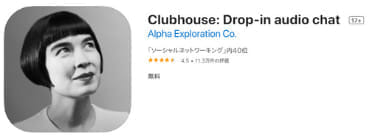
Clubhouseのダウンロード(iPhone)はこちらから
Clubhouseはリアルタイムで音声配信を行うことができる、新しいSNSアプリ。
自分や他のユーザーが立ち上げた「ルーム」内で、会話を楽しむことができるのが特徴です。
運営会社はAlpha Exploration(アルファエクスプロレーション)というアメリカの会社。
ポール・ダヴィンソン氏とローハン・セス氏という、2人の元グーグル社員によって2020年2月に設立されました。
設立からまだまだ日の浅い、新しい会社です。
そして、Clubhouseは会社設立の2か月後にリリースされました。ものすごいスピードだと思いませんか?
日本でも2020年4月にサービス提供開始。
2021年に入ってからは有名人やインフルエンサーがこぞって配信を始めたことで一躍有名になりましたね。
爆発的な人気の理由
副題にある「Drop-in audio chat」は直訳すると「立ち寄り式の音声会話」という意味ですが、
本来のコンセプトは「世界中の人が気軽に話し合える場所を提供する」というものです。
コンセプトを形成する一番の特徴は、「実名制」「招待制」であること。
親しい友人同士の繋がりから徐々に広がり形成されるコミュニティは今どき珍しいものです。
Clubhouseは、強い匿名性と情報過多なインターネット社会に疲弊した人々に新たな価値を与えることによって称賛を得ているのですね。
また、Clubhouseにはアーカイブ機能がありません。
「リアルタイムで話す・聴く」ことの価値を人々に再認識させることで、人気の勢いを増し、ますます活気に溢れる場所となっています。
実際、iOS版しかリリースされていないにもかかわらず、2021年2月には全世界での月間ダウンロード数が900万を突破(参考:Monthly downloads of Clubhouse from 2020 to 2021, by region)。
Clubhouseは、便利になりすぎた世の中で「新たなSNSのあり方」や「新しい価値のあり方」を発掘する、新進気鋭のコミュニケーションアプリと言えるでしょう。
Clubhouseに登録するには?
そんな人気爆発中のClubhouseの登録方法を見ていきましょう。
実名制かつ招待制のSNSは、他とはかなり違った方法で登録する必要があるんです。
登録方法は、以下の2通り。
《Clubhouseの登録方法》
・既にアカウントを持っている人に電話番号で招待してもらう
・ウェイトリストに登録し、承認されるのを待つ
それでは一つずつ見ていきましょう。
既にアカウントを持っている人に電話番号で招待してもらう
まずは周りでClubhouseのアカウントと招待枠を持っている人を見つけます。
※知人の中で見つからない場合は、ネット上などで招待してくれる人を探す方法もあります。
その際、個人情報の取扱いには十分気を付けましょう。
招待を受けるには、まず相手のスマホのアドレス帳に自分の電話番号を登録してもらいましょう。
招待を受けたら、SMSでこのようなメッセージが届きます。
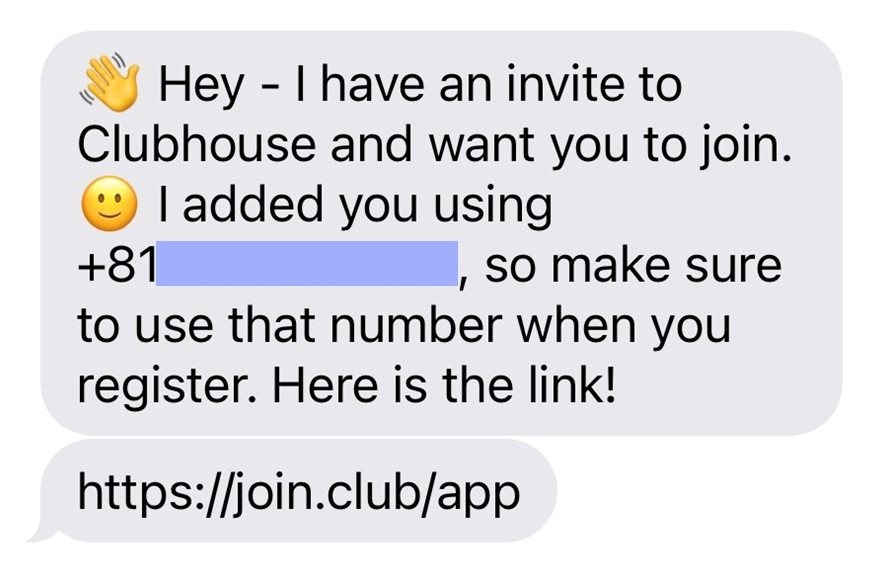
一番下のリンクに飛んだら、自動でClubhouseアプリの会員登録画面へ移行します。
ウェイトリストに登録し、承認されるのを待つ
ウェイトリストとは、既存のユーザーが招待枠を使わずに新しいユーザーを招待できるシステム。
Clubhouseのアカウントを作りたい人は、前もって電話番号とユーザー名を登録しておく必要があります。
ユーザー未登録のアプリを開くと、以下の画面が表示されます。
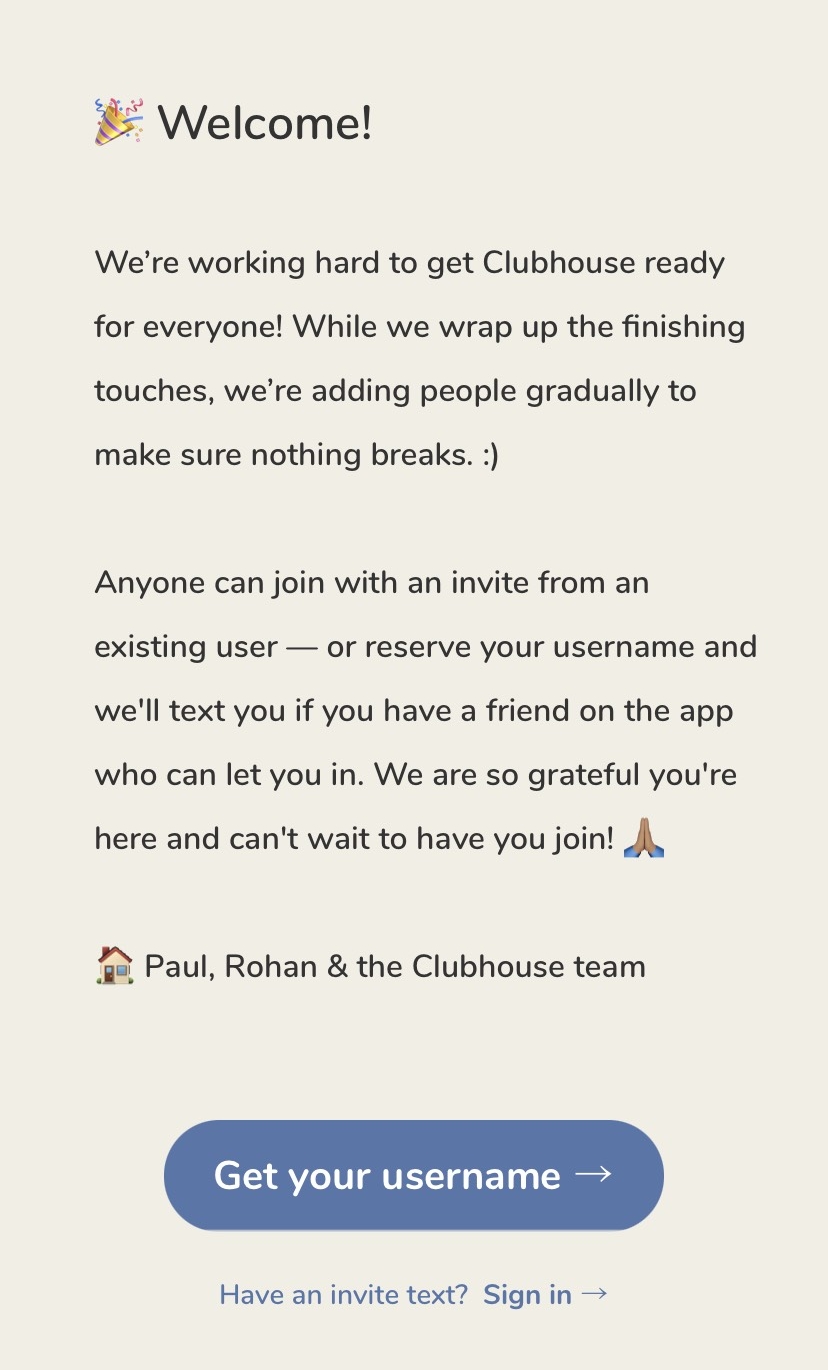 ←ユーザー数を少しずつ増やしている旨、招待制である旨と、ユーザーへの感謝が述べられている
←ユーザー数を少しずつ増やしている旨、招待制である旨と、ユーザーへの感謝が述べられている
1.「Get your username」をタップ
2.スマホの電話番号を入力
3.SMSでClubhouseから送られてくる、4桁のコードを入力
4.名前(First name/Last name)を入力
5.ユーザーネームを入力
6.ウェイトリストへの登録が完了
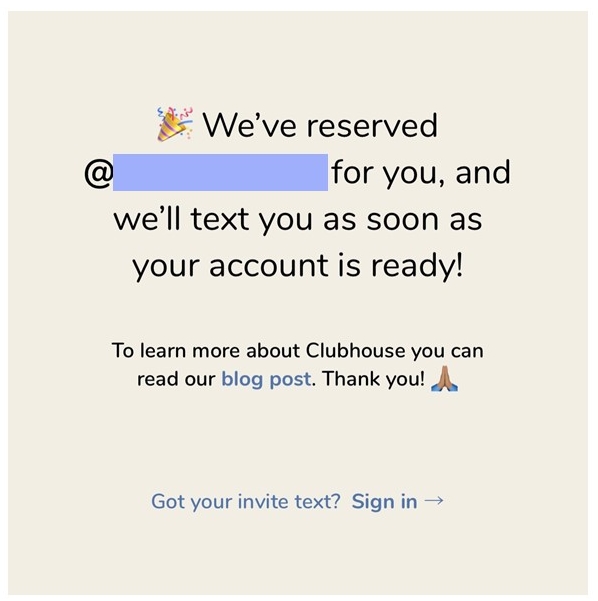 ←ウェイトリスト登録完了画面
←ウェイトリスト登録完了画面
ウェイトリストは、自分の電話番号を知っている人(アドレス帳に自分の番号を登録しているユーザー)にのみ公開されます。
つまり、知人以外には見られることも、承認されることもありません。
この時、実名で登録していないと、知人が自分のウェイトリストを見たときに誰なのか判別できず、スルーされてしまう恐れがあります。注意しておきましょう。
Clubhouseの始め方
Clubhouseアプリをインストールする
現時点(2021年4月)では、iPhoneにしか対応していません。
iPhoneユーザーの方は、App StoreからClubhouseアプリをダウンロードします。
Android版は今後もリリースされないのかというと、Clubhouseの運営は今後のサービス拡大をしっかりと見据え、目下取り組んでいるようです。
1月末のブログでは、Android開発関係者を採用したという報告も上がっています。
まだまだ開発途上のアプリですし、有望な人材を積極的に採用してサービスのブラッシュアップをしている段階だと考えましょう。
Android版や日本語版が近いうちにリリースされることに期待が持てますね。
アカウントを開設する
アカウントを作るためには、ひとつ前で解説した2通りの方法で登録する必要があります。
いずれかの方法で登録画面に進んだら、最初にこのような画面が表示されます。
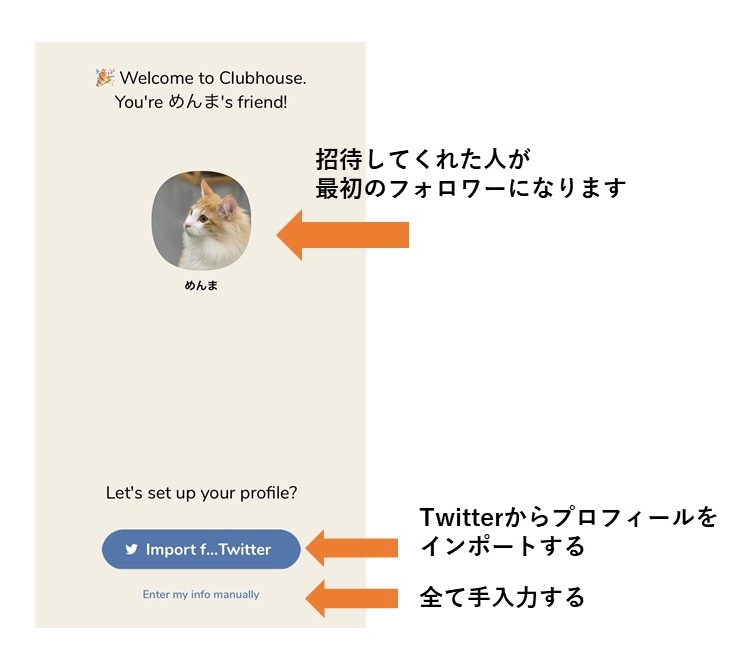
↑Twitterのプロフィールを反映したい場合は上を、全て最初から手入力したい場合は下を選択。
※今回は手入力を選択します
プロフィールを手入力する
既にウェイトリストに登録していた場合は、アイコン画像設定へと移ります。
電話番号で招待してもらった場合は、本名とユーザー名の設定⇒アイコン画像設定へと自動で移行。
アイコン設定はスキップすることも可能。後から設定で変更できます。
また、本名とユーザー名は登録後、1回しか変更ができません。慎重に設定を行いましょう。
興味関心のあるカテゴリを選択する
あなたにおすすめのルームを提案するために、興味のあるカテゴリを複数選択することができます。
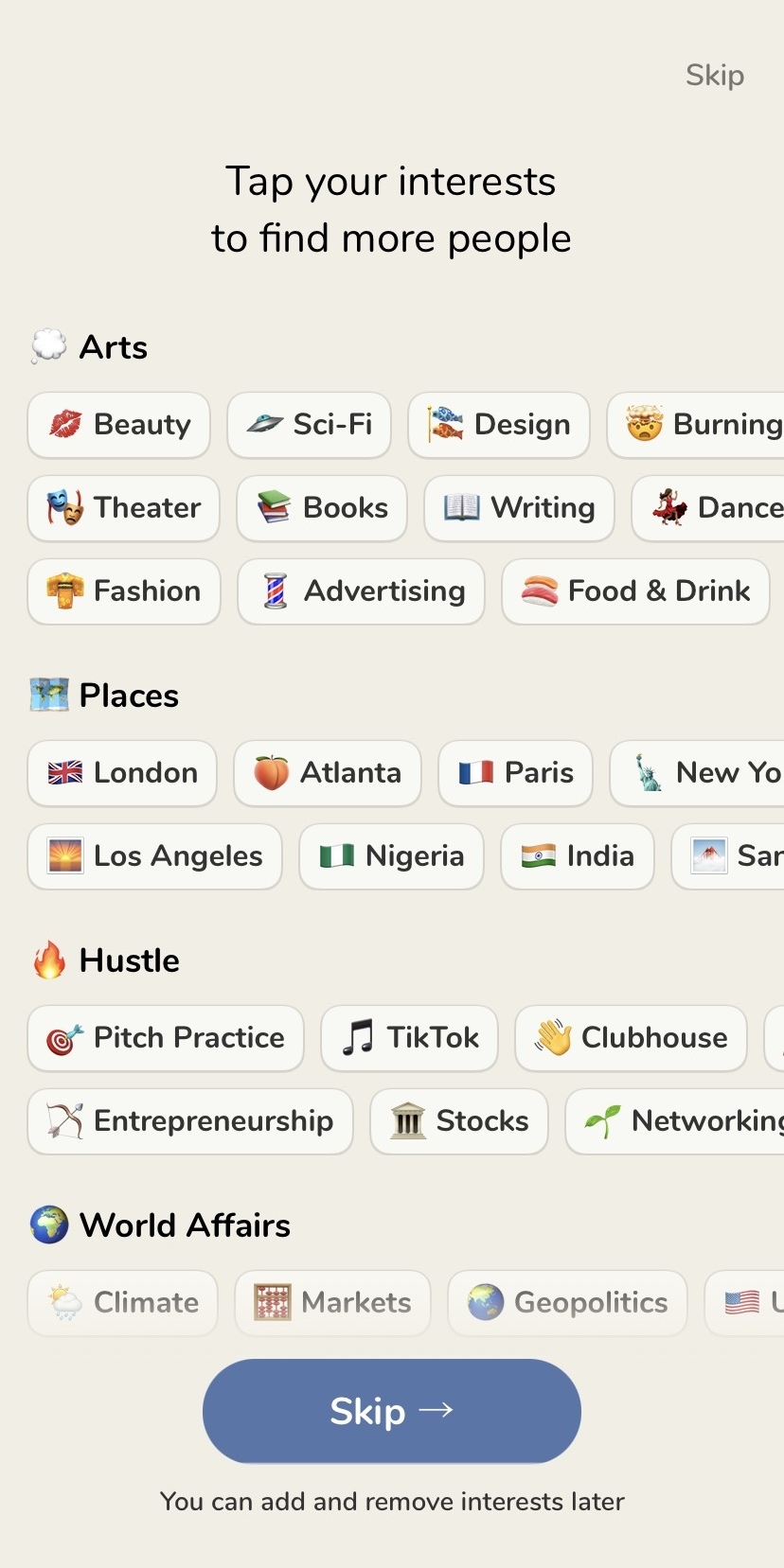

カテゴリの数はかなり多いため、深く考えずに選択しましょう。カテゴリ選択も後で変更が可能です。
スキップしたい場合は、画面右上の「Skip」をタップ。
フォローする人を探す
次に、おすすめのアカウントがずらっと出てきます。
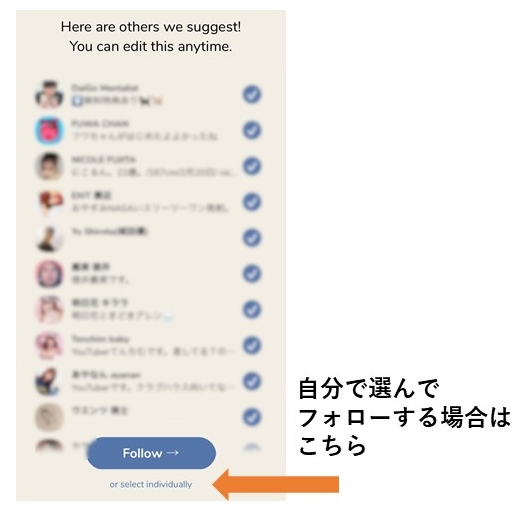
全部まとめてフォローする場合は青の「Follow」ボタンをタップ。
好きなユーザーだけを手動でフォローしたい場合は、その下の「or select individually」を選択します。
通知設定で登録が完了
最後に、通知を許可するかどうかの設定を行います。
通知を許可すると、フォローしているユーザーの配信開始が通知されたり、ウェイトリストや招待枠に関する通知などが来ます。
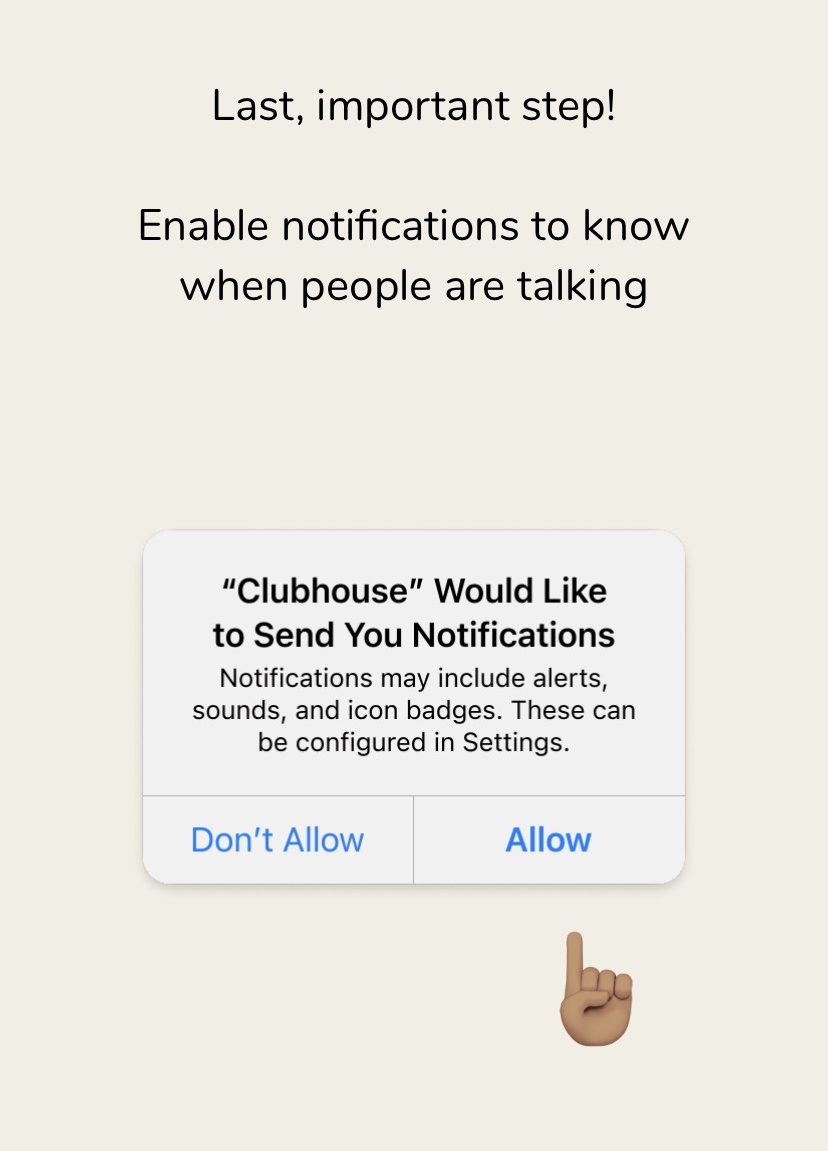
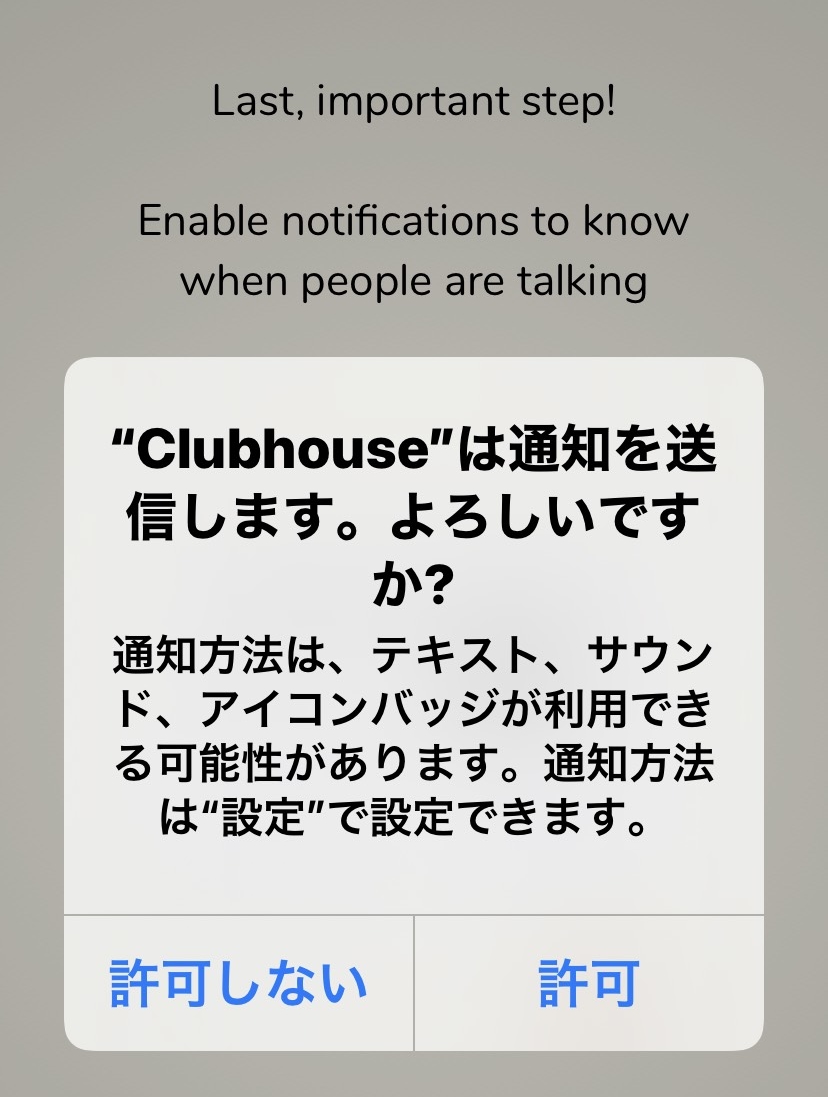
これにて、最初に必要な設定は完了です。
メイン画面の使い方
登録が済んだら、さっそくClubhouseのアプリの基本的な使い方を見ていきましょう。
ホーム画面
ホーム画面では、自分が選択したカテゴリからおすすめの配信が表示されます。気軽に入ってみましょう。
下へスワイプすると、地球のアイコンの「Explore」が出てきます。「Explore」をタップすると、さらにおすすめが表示されます。
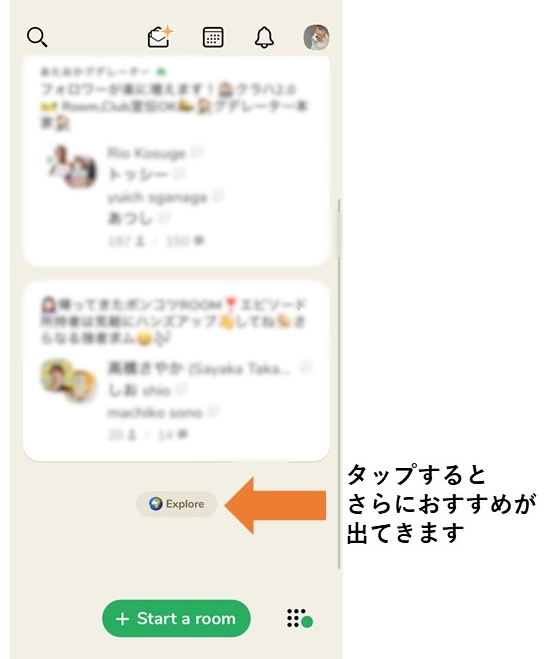
プロフィール画面
自分のプロフィール画面を見るには、右上のアイコンをタップ。
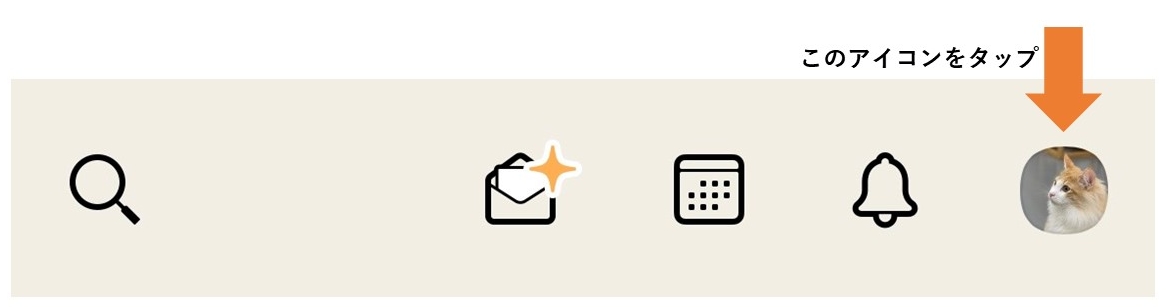
プロフィール画面には、自分の名前、ニックネーム、ユーザー名、自己紹介文があります。
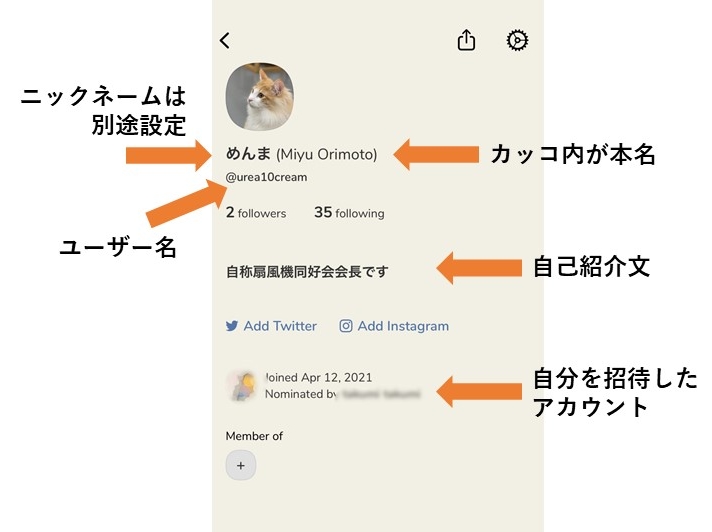
変更したいときも、プロフィール画面から行うことが出来ます。
Clubhouseアカウントのプロフィールは誰でも見ることができますから、招待したユーザーを見ることで、有名人やインフルエンサー同士の繋がりが知れたりもしますよ。
知り合いや気になるユーザーをフォローする
Clubhouseは原則本名での登録です。知り合いや気になるユーザーの名前を検索してみましょう。
画面左上の虫眼鏡のアイコンをタップ。
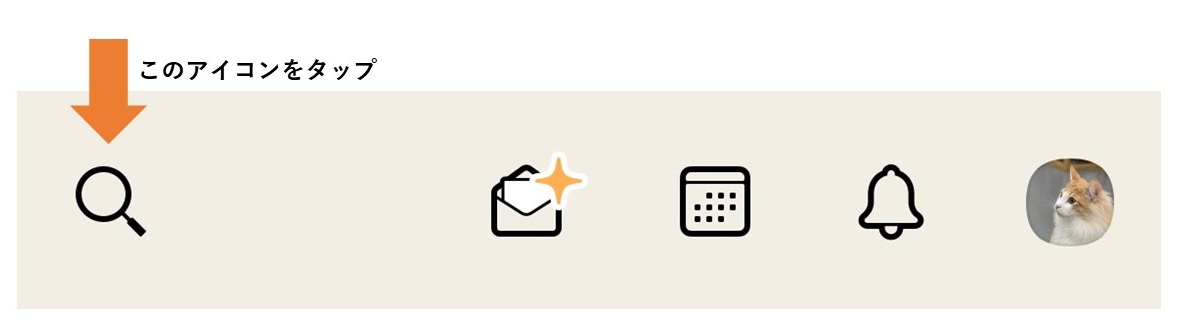
「EXPLORE」の下に、「Find People and Clubs」の欄があります。この欄に、ユーザーの名前を入力。
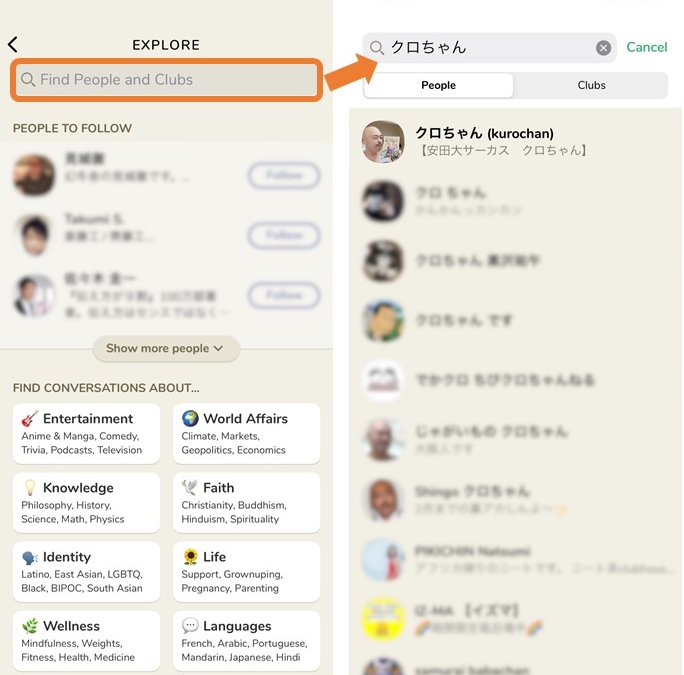
検索をする時のコツは、以下の4種類で試してみること。
・フルネーム(日本語)
・フルネーム(アルファベット)
・ニックネーム(日本語)
・ニックネーム(アルファベット)
登録手続きの画面が英語ですから、アルファベットで名前を登録するユーザーは少なくありません。
フォローしたいユーザーが見つかったら、「Follow」をタップしてフォロー完了です。
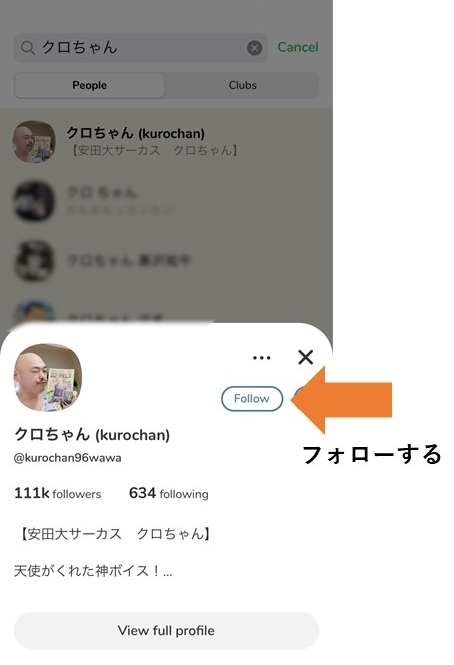
Clubhouseに他の人を招待するには?
最初に「自分が登録する(招待される)方法」を説明しましたが、今度は「自分が他の人を招待する方法」を紹介します。
こちらも同様、2通りの方法があります。
《Clubhouseに新しいユーザーを招待する方法》
・招待枠を消費せず、招待する
・招待枠を消費して、招待する
自分のスマホのアドレス帳に、招待する相手の電話番号が登録されている(相手の電話番号を知っている)ことが、共通の必須事項です。
招待枠を消費しないで、人を招待する方法
Clubhouseに新規登録したいユーザーがまず(上で説明した方法で)ウェイトリストに登録します。
すると、承認する側のユーザーの通知欄に、ウェイトリストが届きます。
新しいユーザーの名前と共に、「Let them in(迎え入れる)」という青いボタンが表示されるため、タップで承認できます。
ウェイトリストが承認されると、新しいユーザーは登録画面へと進むことが可能になります。
ただしこの場合、お互いに登録の電話番号をスマホのアドレス帳に登録しておくことが必要です。
※Clubhouse側が互いに知人同士であることを認識しなければ、ウェイトリストが届かないため
招待枠を消費して、人を招待する方法
ホーム画面の上部にある、レターのアイコンをタップします。
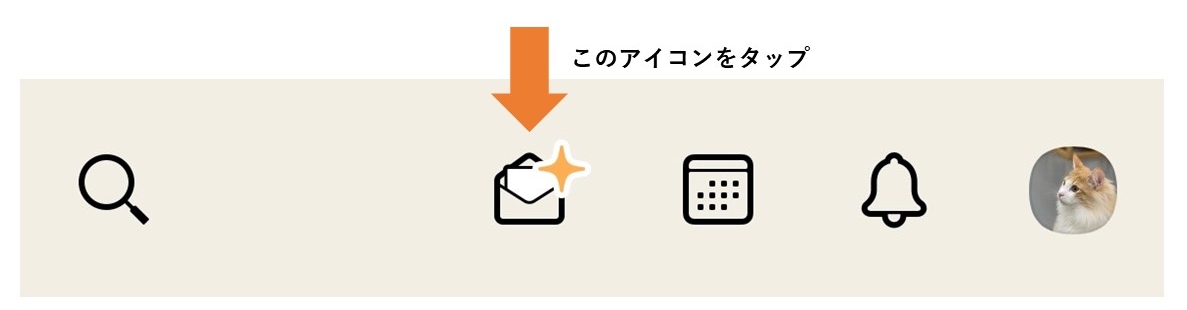
スマホのアドレス帳が自動的に同期されて、青の「Invite(招待)」ボタンが右側に表示されます。
「Invite」を押すと、SMS画面へ移行します。既に定型文が入力されていますから、あとはそのまま送信するだけです。
注意:現在登録できるのはiPhoneユーザーのみです。それ以外の人に招待枠を使ってしまわないよう気を付けましょう。
招待枠はどうすれば増やせるの?
Clubhouseに登録したてのユーザーは、原則2人分の招待枠を保有しています。
ですが、どうやら一定の利用をすると、さらに招待枠が与えられる人もいるようです。
ちなみに、筆者は1人招待したところ、新たに3枠貰うことができました。
招待枠が増える基準は明らかになっていませんが、頻繁に配信を聞いたり、参加したりと、積極的なユーザーには招待枠が与えられるということもよくあるそうです。
招待制のアプリですから、「信頼のおけるユーザーである=信用性の高い友達が多い(だろう)」と捉えることができます。
つまり、招待枠は悪質なユーザーを排除する(登録させない)ために設けられたシステムであると考えられますね。
他のユーザーの会話を聞く・参加するには?
ホーム画面から気になる配信を選ぶ
ホーム画面にはあなたがフォローしている人の配信や、初期設定で選択した興味のあるジャンルで配信中のルームが常におすすめ表示されています。
もっと探したい場合は、画面下にスクロールして、地球アイコンの「Explore(探検する)」をタップ。
さらにおすすめが出てきますよ。
ルームに入って配信を聞く場合は、表示されているルームをタップするだけ。すぐに音声が流れ始めます。
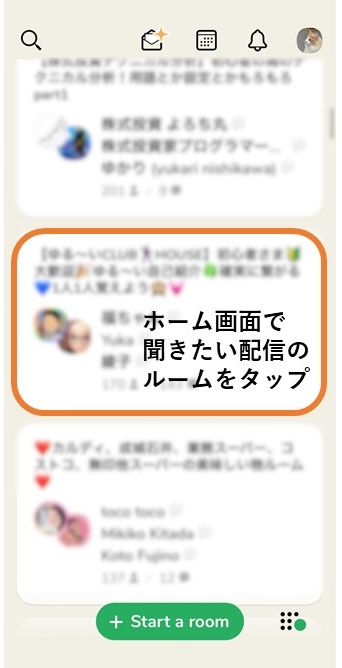
ルーム内では会話に参加中のユーザー、スピーカーにフォローされているユーザー、その他のユーザーとカテゴリー別に表示されます。
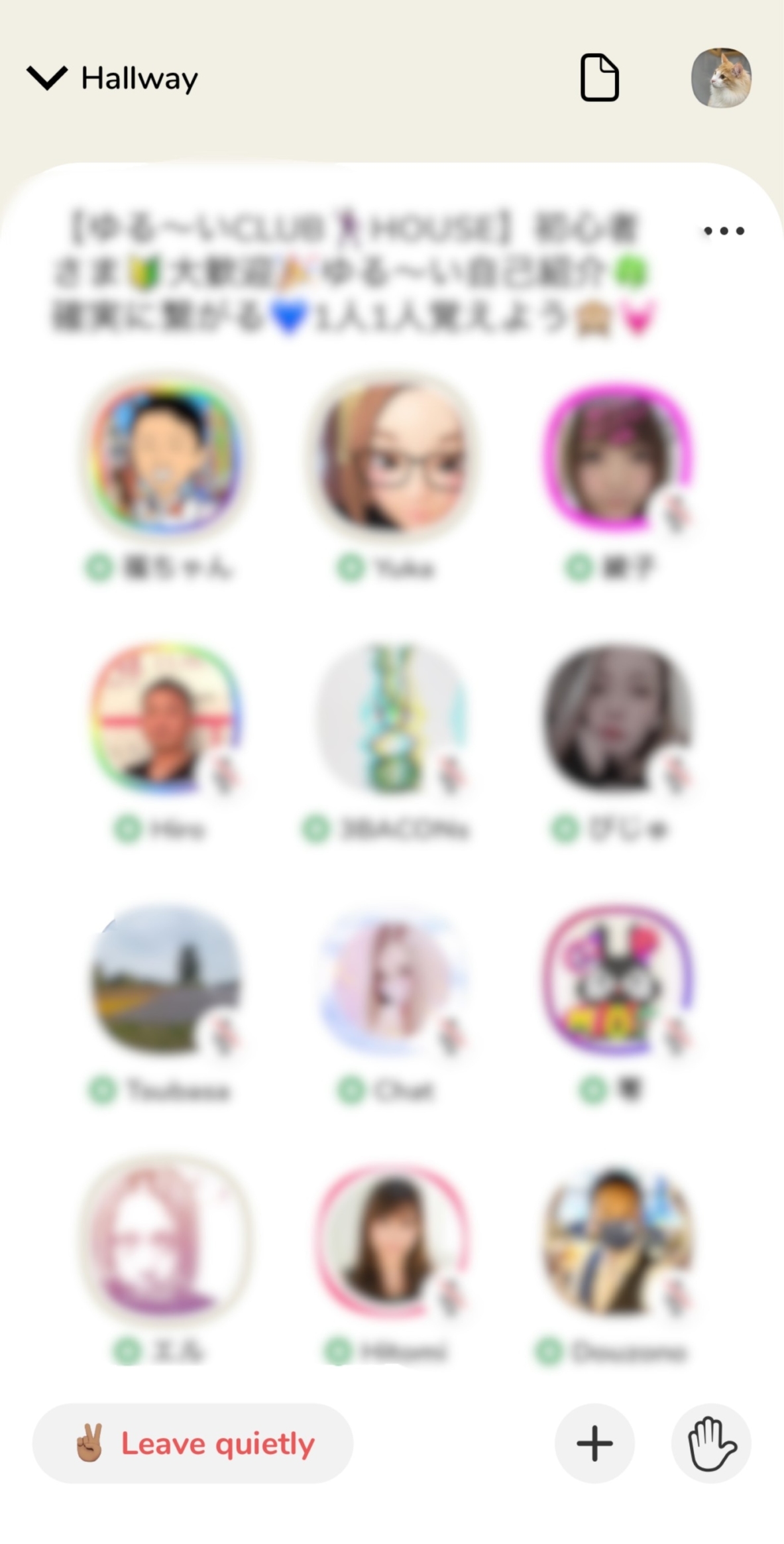
自由に会話を楽しむ目的のルームでは、入室後、管理者やスピーカーから会話に参加する招待が来たりします。
招待が届くと、このような通知が表示されます。
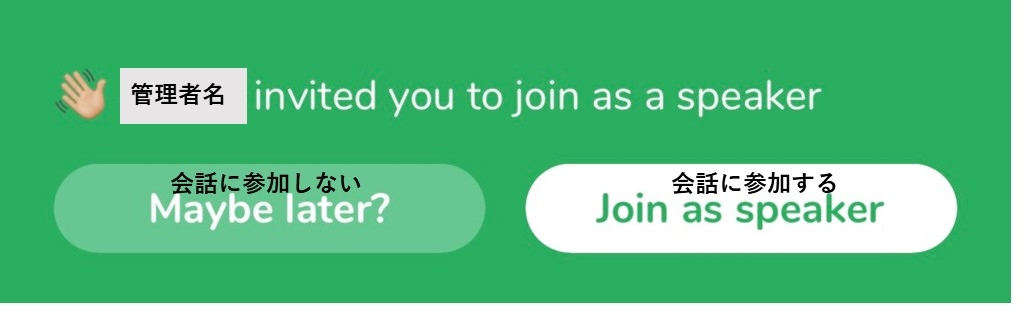
会話に参加したいときは「Raise Hand(挙手)」アイコンをタップ
自分も会話に参加したいと思ったら、右下の挙手アイコンをタップ。
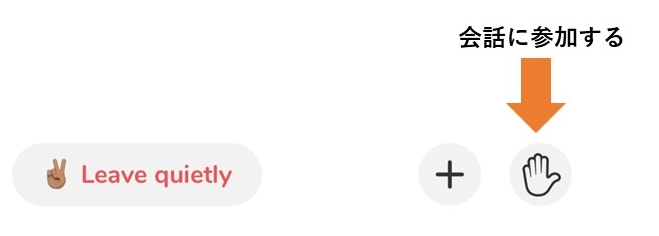
終了するときは「Leave quietly(チョキマーク)」でトークルームを退出
配信の視聴をやめたい時は、チョキマークのアイコンをタップでルームを退出できます。
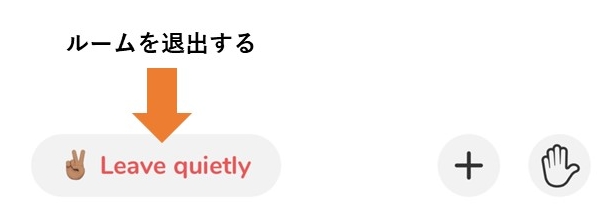
または、別のルームに参加することでも、現在参加しているルームから退出可能です。
自分でルームを作成して、会話してみよう!
誰かのルームに参加するだけでなく、自分もオーガナイザーとして配信をしてみたいですよね。
ここでは、自分でルームを作成する場合の手順を解説します。
「Start a room」から公開範囲やタイトルを設定する
ルーム作成はとても簡単。ホーム画面の下部にある緑の「Start a room」をタップ。
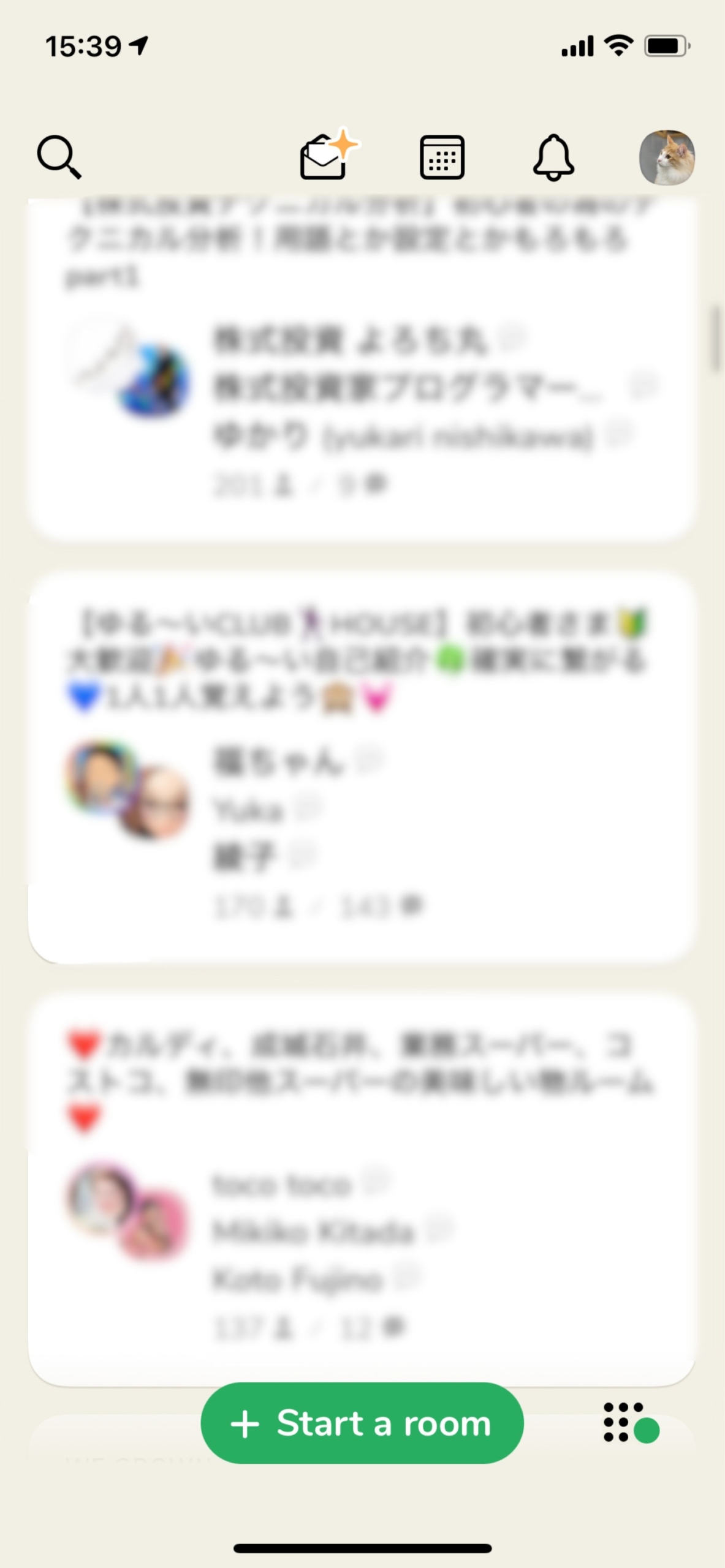
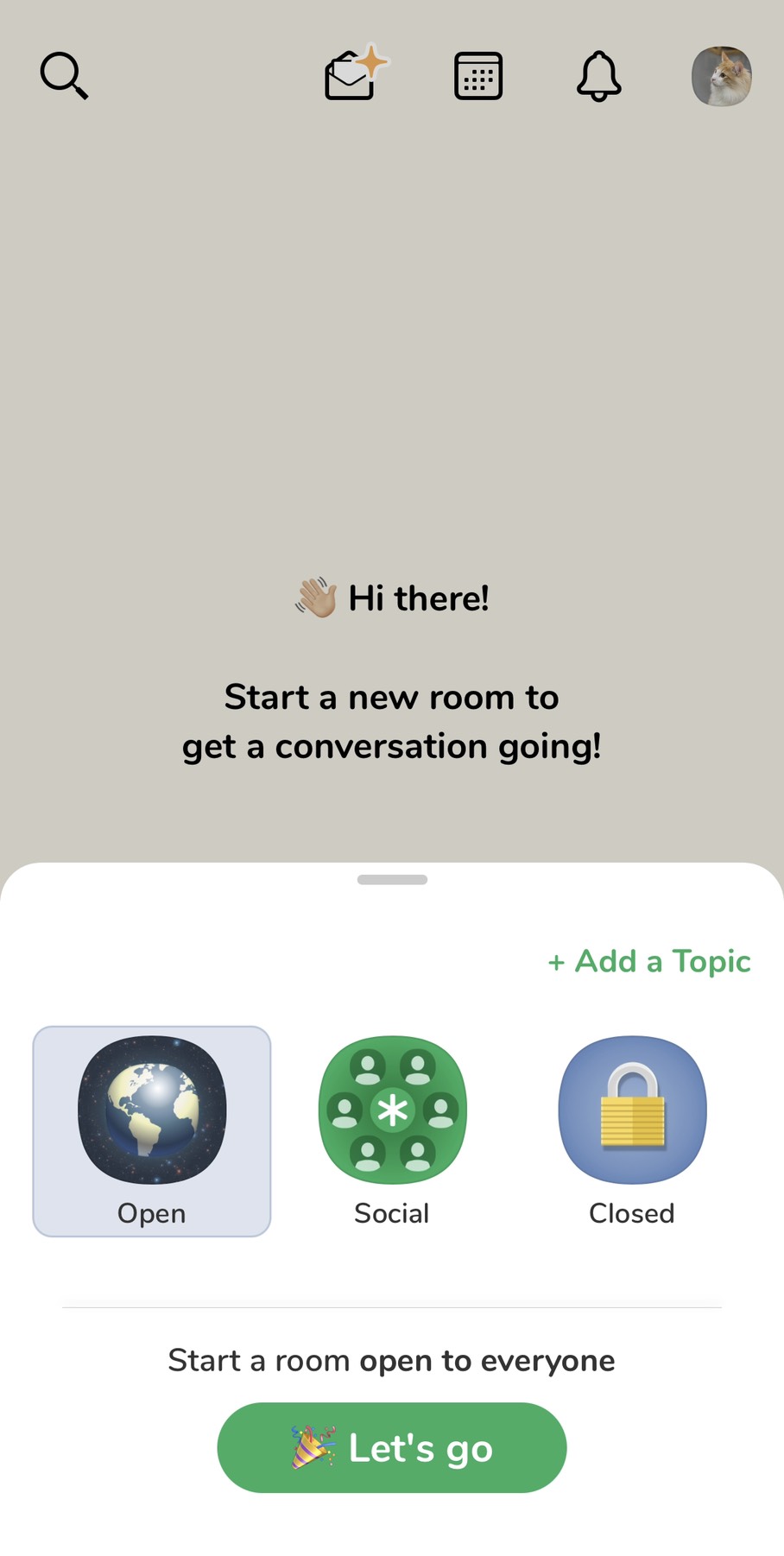
Clubhouseユーザー全員に向けた「オープンルーム」
フォローしているユーザーのみに向けた「ソーシャルルーム」
特定の1ユーザーのみと会話を行う「クローズドルーム」
上の3つのルームタイプを用途に応じて使い分けましょう。クローズドルームなら、無料電話の代わりとして使えそうですね。
ルーム通知がフォロワーに届く⇒参加を待つ
自分のルームが開設されると、フォロワーに通知が届きます。
フォロワーがルームに参加してくれるのを待ちましょう。
オープンルームでなるべく多くの人に配信を聴いてもらうためには、配信をする時間帯を工夫したり、いろいろな媒体でアピールして知名度を高めたり、頻繁に配信をするなどして、ファンを獲得しておくと良いでしょう。
自分のルームの配信中は、ホーム画面のトップに常に自分のルームの状況が表示されます。
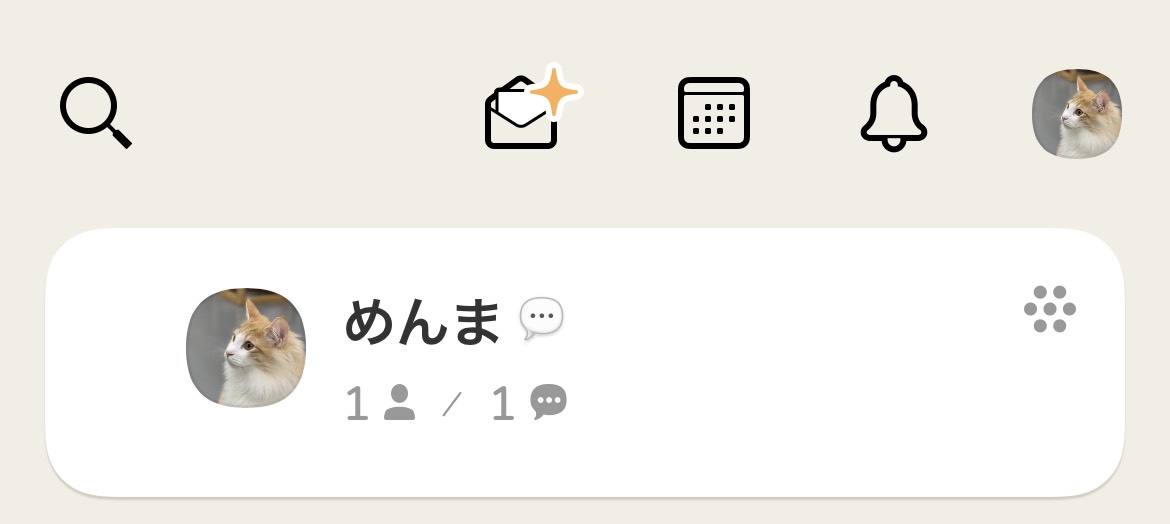
ルームを削除して音声チャットを終了する
配信を終了してルームを削除する場合は、ルーム内の下部にあるチョキマークをタップします。

オーディエンスがいない場合は「人が来るまでもう少し待ってみませんか?」と出てきますが、「End room」で完全にルームを削除できます。
これにて、一連の配信は完了です。
スケジュールを予定して配信してみよう!
基本的なルームの作り方がわかったら、次はスケジュール設定をしてみましょう。
スケジュール設定とは
スケジュール設定とは、何時からルームをオープンするかをフォロワーに前もって告知できる機能。
定期的な配信やセミナーなどに向いています。
スケジュール設定の手順
スケジュール設定のされた配信に関しては、ホーム画面上部のカレンダーアイコンをタップ。
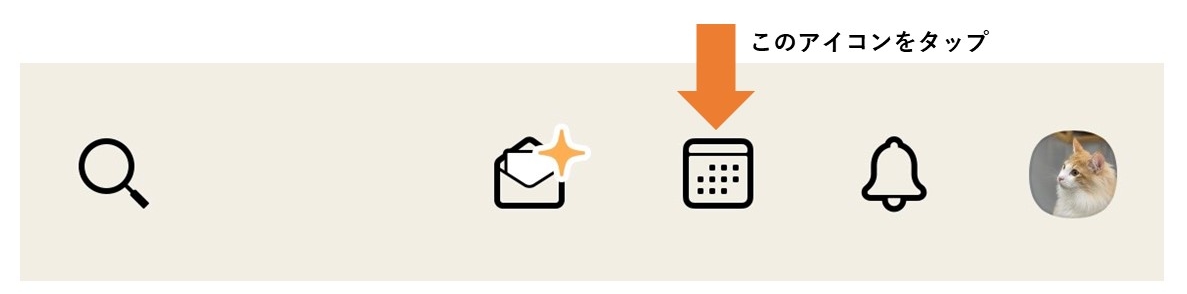
ここでは、あなたにおすすめの予定配信が表示されます。
自分がホストとして配信予定を作成する場合は、右上のカレンダーに「+」のアイコンをタップ。
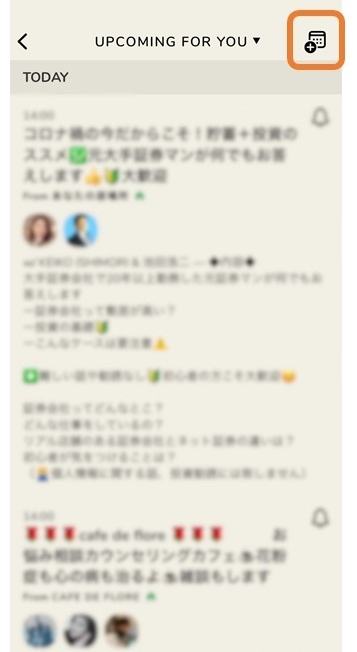
すると、「NEW EVENT」というページが出てきます。
1.タイトル、管理者、日時、詳細を入力
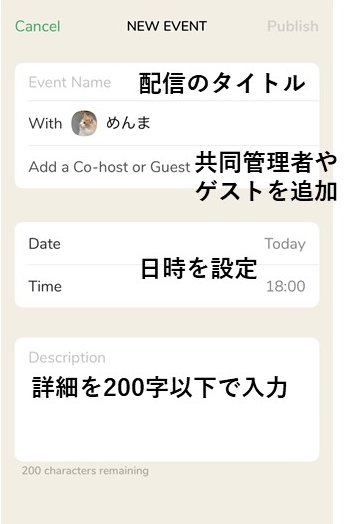
入力が出来たら、右上の「Publish(公開)」をタップ。
2.予定を公開し、通知とシェアを行う
Publishをタップしたら公開が完了します。
画面下にこのような表示が出てくるため、配信予定を他の媒体でシェアしてオーディエンスを集めましょう。
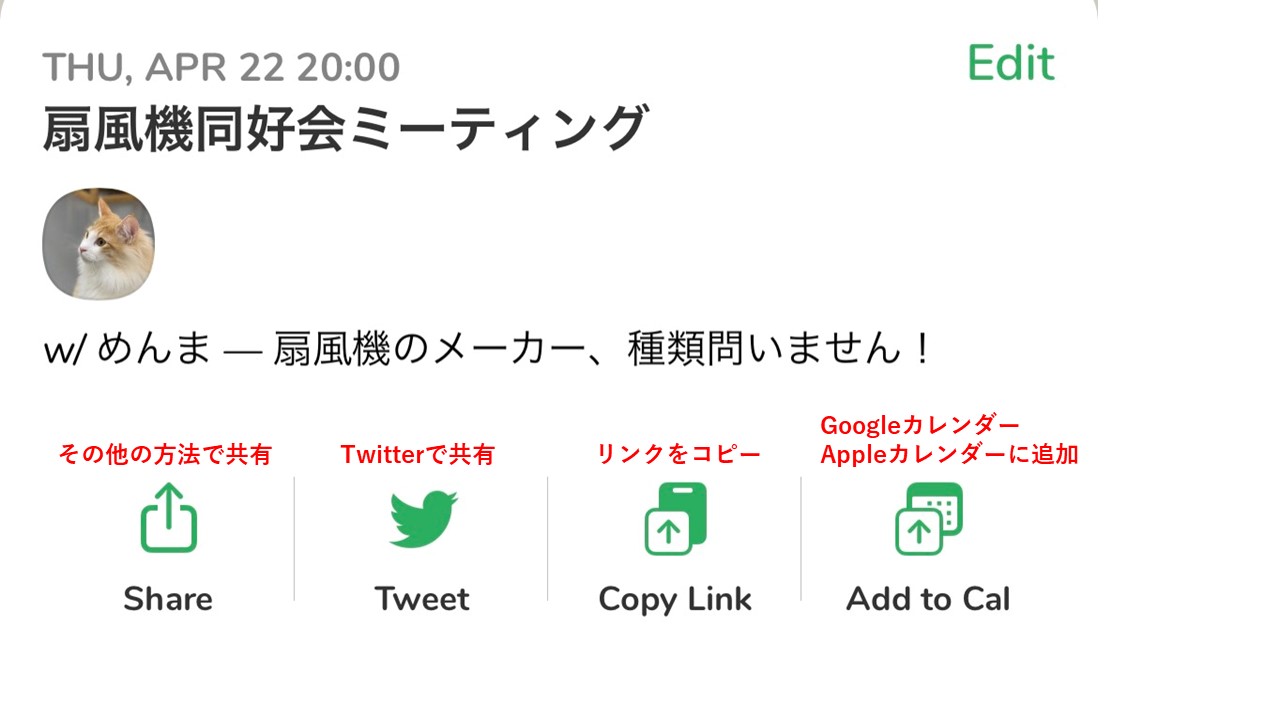
3.予定時間に音声配信を開始する
スケジュール設定したルームは、開始予定時刻の10分前にオープンされます。
「カレンダー」⇒「My Events」⇒配信予定のカードをタップ⇒「Start the room」で開始できます。
ただし、開始予定時刻ぴったりにルームに入ると、ルームが削除されてしまうこともあるようです。
(開始時刻に管理者不在だから削除、ということなのでしょう。)
必ず開始時刻より前に入室するようにしましょう。
スケジュールの詳細を変更する手順
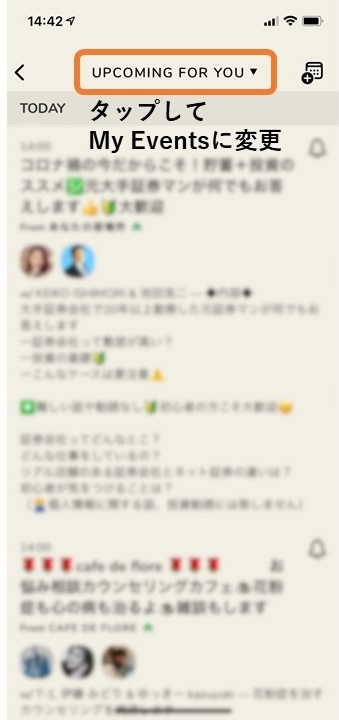
「My Events」にすると、自分の配信予定が表示されます。
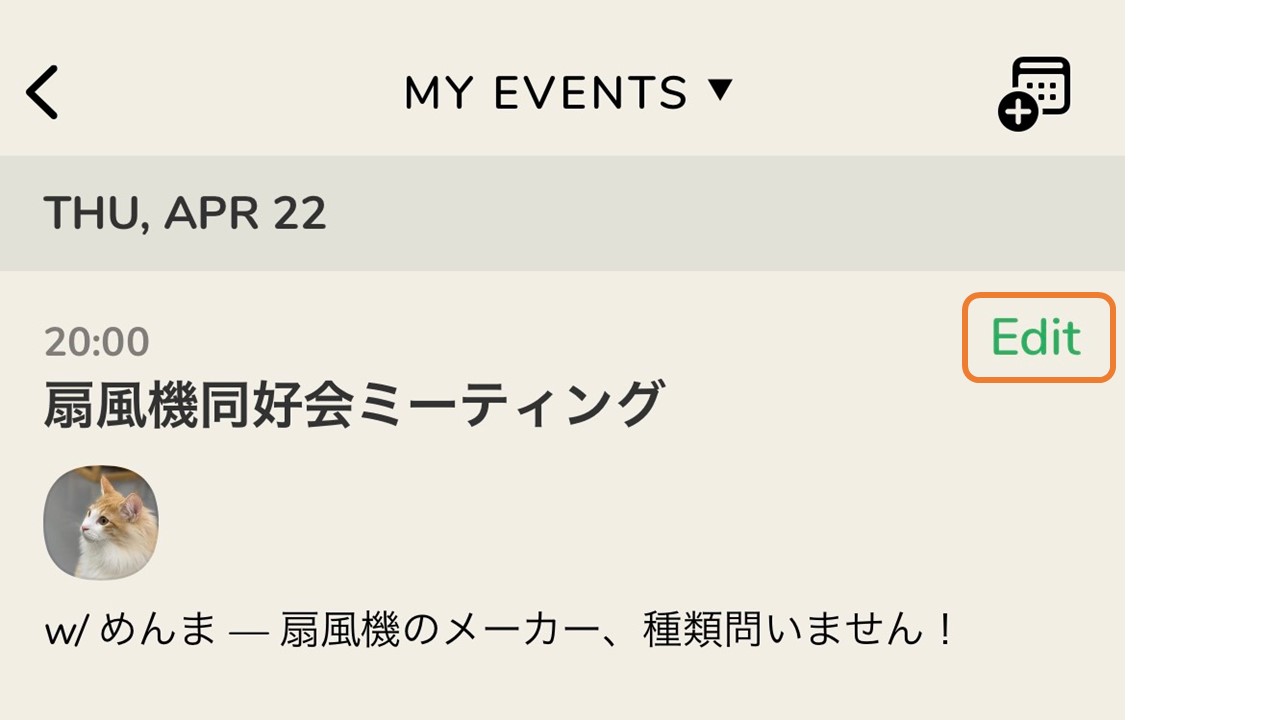
「Edit」から編集画面に入ることができます。
スケジュールした配信予定を削除する手順
配信予定を削除する場合は、詳細変更と同じ編集画面から削除を行います。
画面下の「Delete Event」⇒確認画面で「Delete Event」をタップ
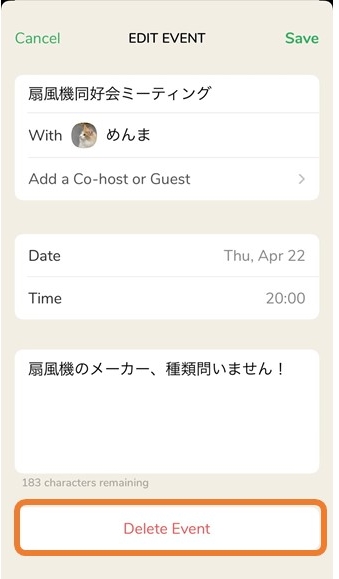
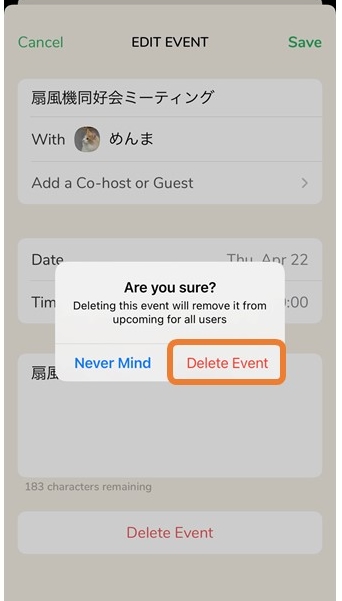
以上で削除は完了です。
他のユーザーをブロック/通報する方法
互いに顔の見えないSNSにはトラブルが付き物。機能を賢く使っていきましょう。
ここではClubhouseで他のユーザーをブロック/通報する方法を説明します。
他のユーザーをブロックする場合
ブロックしたい相手のプロフィール画面を表示させ、右上にある「…」をタップ。
赤字のメニューが表示されます。
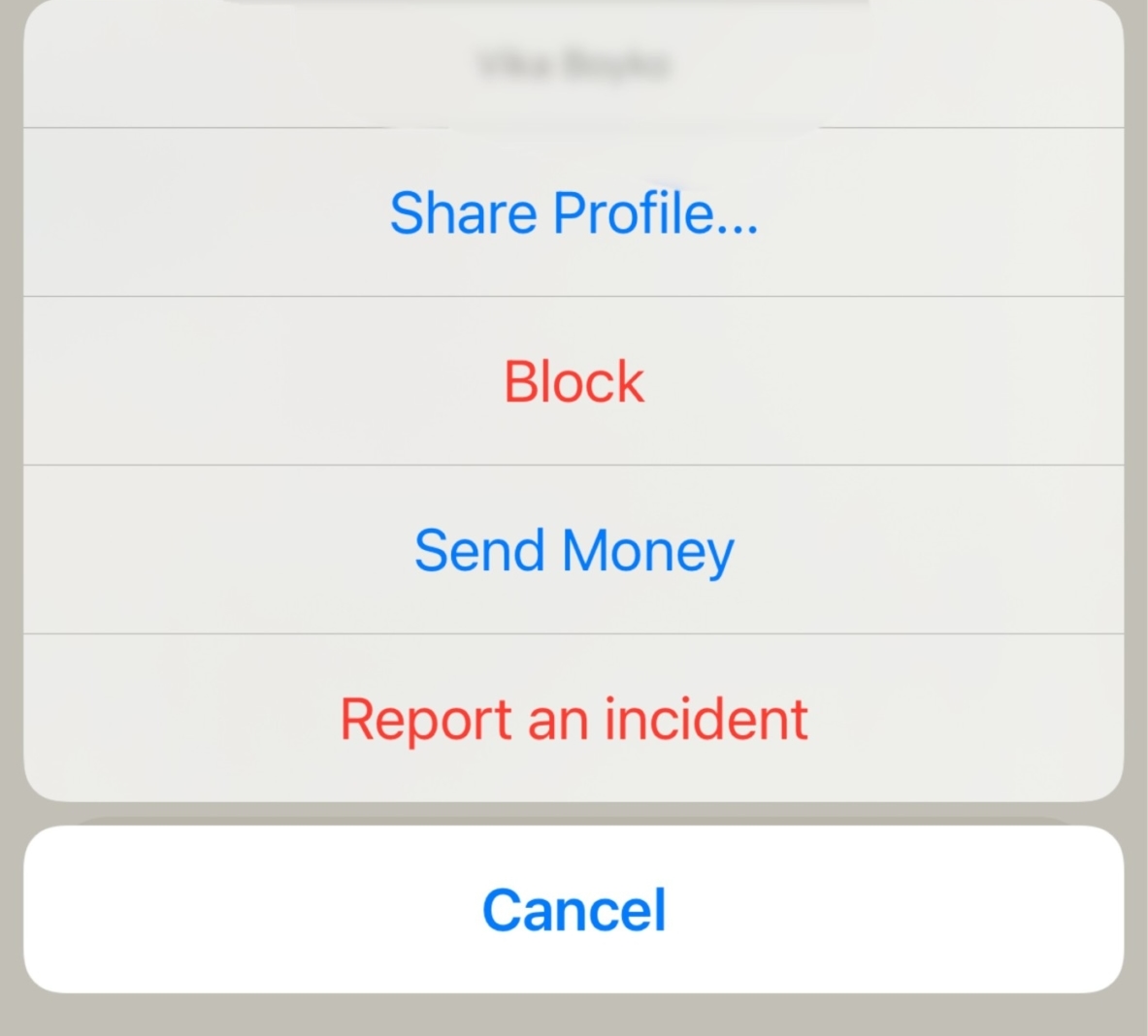
Block(ブロックする)
Report an incident(事態を通報する)
ブロックする場合「Block」で完了です。
なお、ブロックは相手に通知されることはありません。
解除したい場合は、「Blocked(ブロック済み)」をタップ⇒「Unblock(ブロック解除)」を選択すれば完了です。
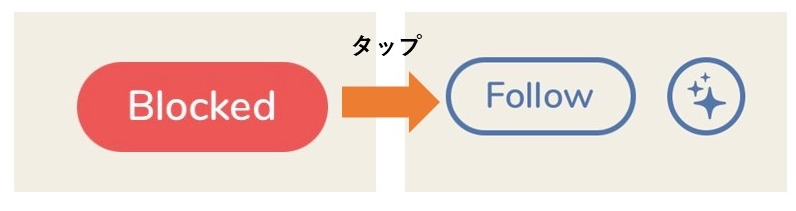
他のユーザーを通報する場合
悪質なトラブルや倫理的な配慮に欠ける出来事に関わった場合には「Report an incident」から通報することができます。
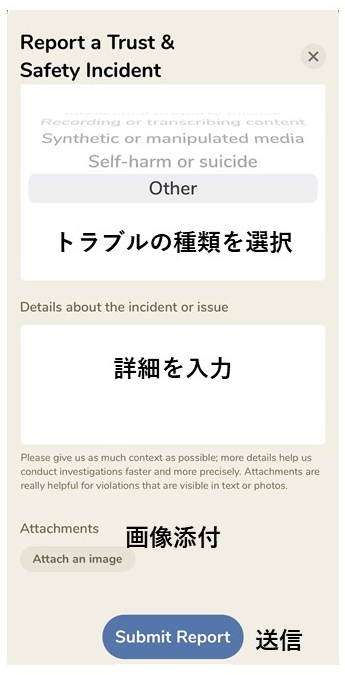
①通報する事態の種類を選択(判断がつかない場合は、最下部の「Other」でOK)
②自分のメールアドレス
③事態や問題の詳細を記述(翻訳アプリ等を使ってコピペでOK)
④画像を添付(必要があれば)
以上を記入し、「Submit Report」をタップすれば完了します。あとは運営が対処して、メールで報告してくれるでしょう。
Club(クラブ)の使い方
Clubとは?
Clubは、Clubhouseに2021年3月5日に追加されたコミュニティ機能。
共通の話題や趣味などのグループを作成し、メンバーを募ることができます。
Club内ではアイデアのシェアや、業界・業種をまたいだコラボや交流に使う人が多く、ビジネスやセミナー、集客にClubを使う人も多いようです。
Clubを探して参加する方法
既存のClubを検索して参加してみましょう。
まずは画面左上の虫眼鏡アイコンをタップ。
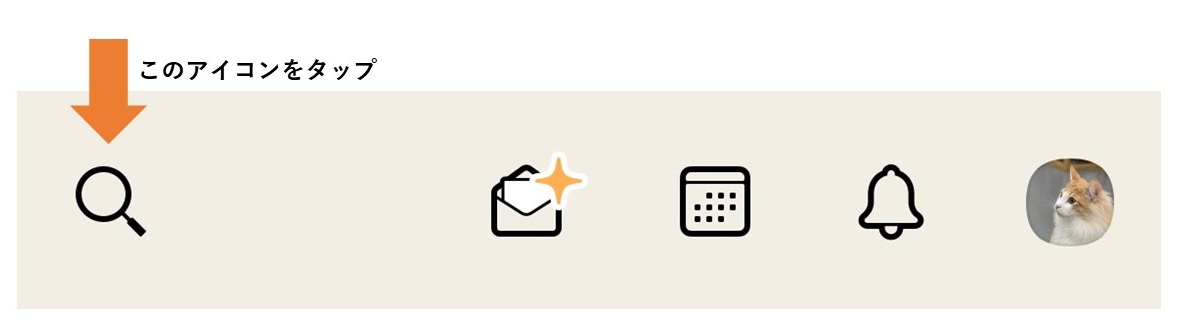
この先には2パターンがあります。
キーワードで検索
キーワードを入力してClubを検索する方法。
EXPLOREにキーワード入力⇒Clubs欄に変更⇒気になるClubをフォロー
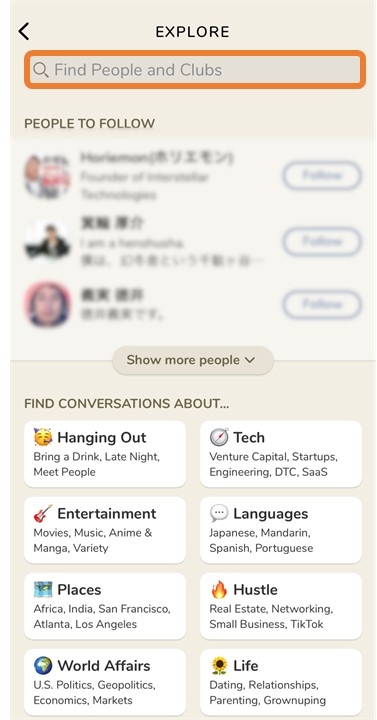
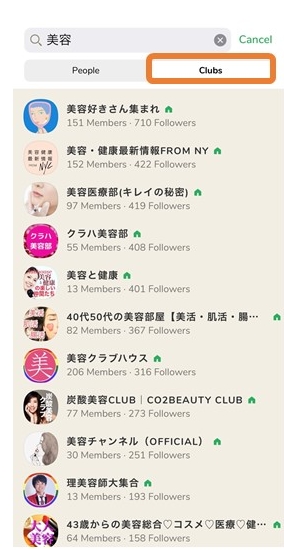
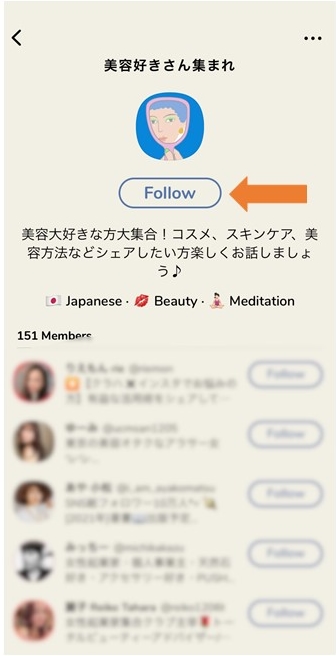
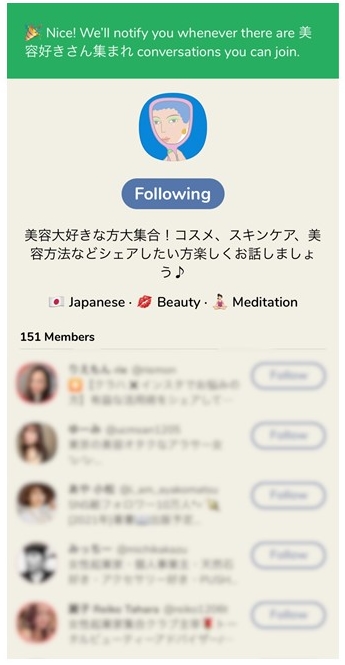
カテゴリで絞りこむ
EXPLOREのページから、大カテゴリ>中カテゴリ>小カテゴリ でClubを絞り込んでいきます。
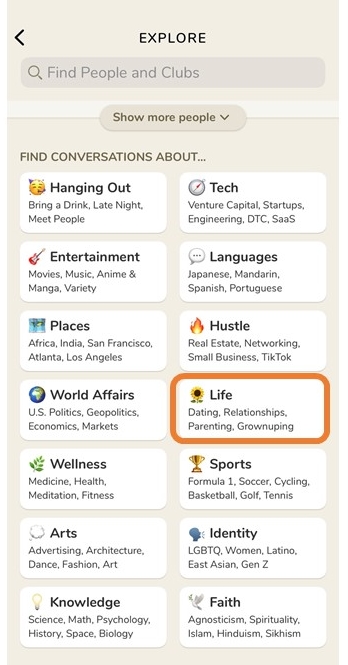
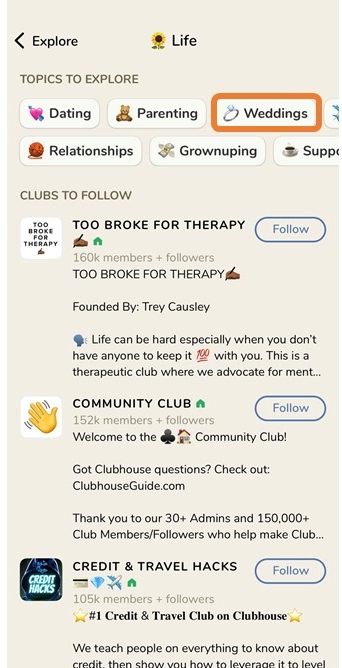
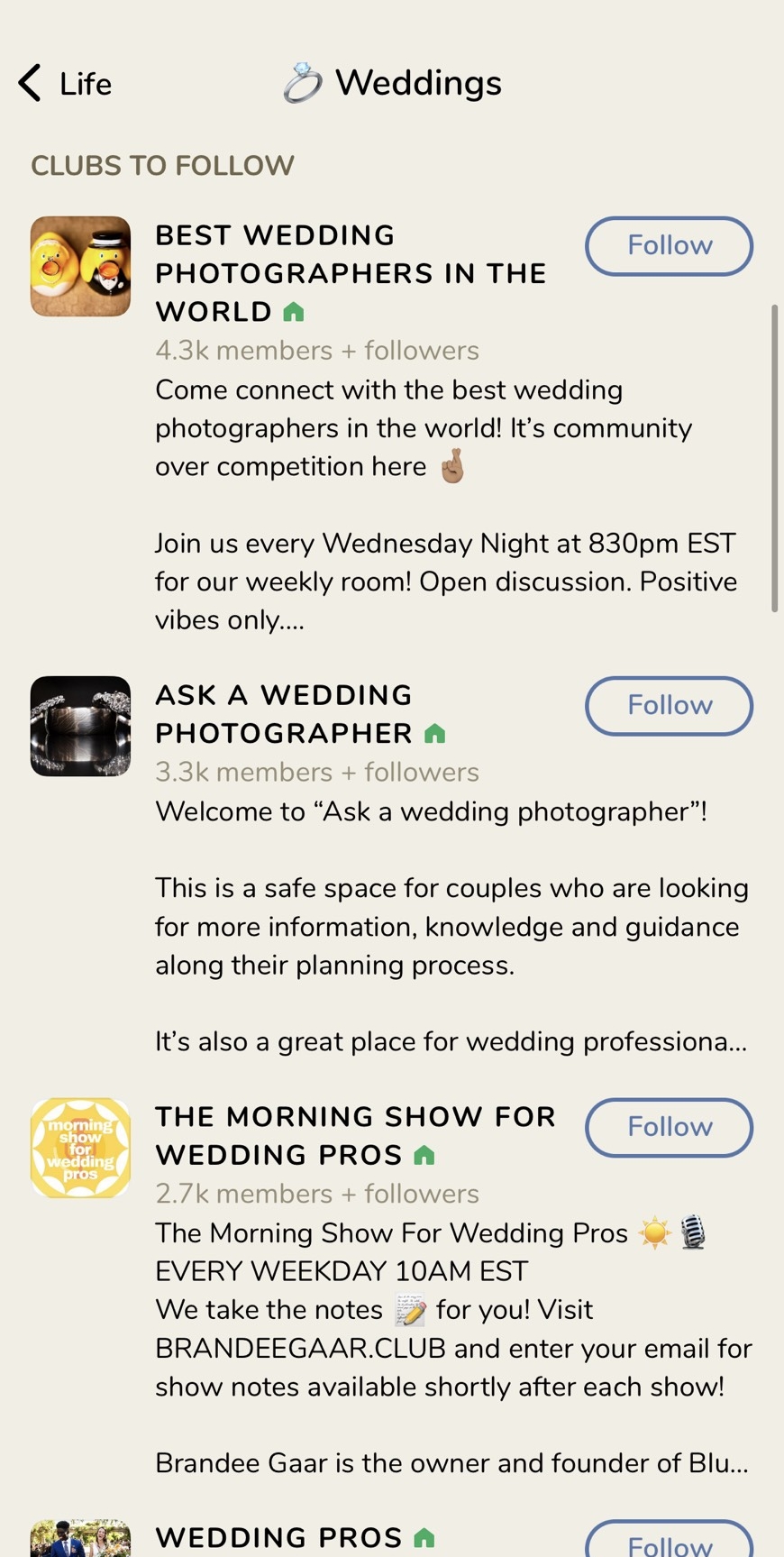
カテゴリで絞り込む場合、日本人のClubは見つかりにくい傾向に。
日本人だけのClubを探す場合は、キーワード入力から検索をする方がおすすめです。
Clubを作る方法
プロフィールページの最下部に「Member of」と+アイコンがあります。
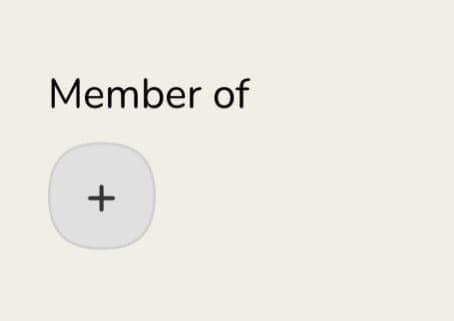
これが、自分が作ったClubを管理するところ。+アイコンをタップして、新しいClubを作成することができます。
しかし作成できるClubには制限があり、月に2つが上限となっています。
ただ、他の人が作ったClubで管理者となった場合は、2つを超えて管理をすることが可能。
また、認定されたアクティブユーザーのみ、Clubの作成が可能です。
アカウント開設したばかりのユーザーはClubを作成することができません。
Clubを作れるアクティブユーザーとみなされる基準は明らかではありませんが、普段から配信を行っていたり、活動を積極的に行っているユーザーであることが求められるようです。
むやみやたらと有象無象のClubが発生しないようにするための、Clubhouse独自の環境整備の方法なのでしょう。
Clubhouseの退会手続きの方法
Clubhouseには現段階で退会専用のページが無いため、運営へ直接メールで申請をする必要があります。
まだメールアドレスを認証していない場合は、先に《プロフィール⇒設定画面》でメールアドレス認証を行います。
認証が済んだら、【support@joinclubhouse.com】宛にメールを作成します。
※アメリカの企業が運営しているため、本文は英語で書きます。
以下の例文の「○○」に、自分のアカウント情報を当てはめてお使いください。
英文メール 参考例
件名:Request for account deletion
本文:
Hello
I’m 〇〇(登録している本名)
I'm contacting you to request my account be deleted.
Please delete the following accounts.
Username:@〇〇(ユーザー名の@以下)
Phone number:〇〇(登録した電話番号)
E-mail:〇〇(登録したアドレス)
Best regards.
メールを送った後、自動返信メールが送られてきます。
申請は担当者によって順次対応されるようです。承認されるまでに少々時間がかかることも。気長に待ちましょう。
退会申請が承認されると、アカウント情報は全て消去されます。
注意点は、退会後30日間は同じ電話番号、同じユーザー名でアカウント登録ができなくなること。
また、再登録するには、初回と同様、Clubhouseユーザーからの招待が必要です。
今は少々ややこしいですが、今後のアップデートでアプリに退会ボタンが追加されるといいですね。
Clubhouseの利用上の注意点
誰に招待されたのかが公開される
Clubhouseでは、自分を招待したユーザーが自分のページに表示され、他のユーザーからも見える仕様となっています。
そして、招待者の情報は、非表示や削除することはできません。
普通のユーザーならプライバシーを気にしますし、「今どきなぜ本名でしか登録できないの?!」と不満に思う人もいるでしょう。
ただ、音声配信かつ録音やアーカイブが残せないといClubhouseの特性上、悪徳なビジネスや犯罪に利用する人もいるかもしれません。
誰が誰を招待したのかを公開することによって、ユーザー同士の繋がりがわかるため、変な人を招待しにくくなります。
情報公開と透明性は、悪人を遠ざける効果があるということですね。
(実際は、本名以外でのユーザー登録は普通に出来てしまうため、本当に効果があるのかはわかりませんが・・・)
プロフィールの名前の変更は1回までしかできない
Clubhouseでは名前、ユーザー名、ニックネームの3種類を登録することができます。
(名前とユーザー名は初回登録時に入力しますが、ニックネームは後に自分で追加する仕様です)
基本的には自分のプロフィール画面から変更の設定が可能ですが、3種類のうちいずれも変更は1回までしかできません。
2回目以降、どうしてもの事情があって名前を変更したい場合はどうすればいいのでしょうか。
筆者の予想ですが、退会手続き同様、運営へメールで直接要望を出せば、イレギュラー対応をしてもらえるかもしれません(確証はありません)。
※その場合は英語で事情や理由を明記します。
ですが、基本的には名前は1回までしか変更できないということを念頭に置いておきましょう!
録音や配信内容の口外は禁止
SNSにおいては珍しいルールですが、Clubhouse上で配信される音声の録音や会話内容を外部に漏らすことは禁止されています。
日本でClubhouseが爆発的に広がった当初、とある芸能人がClubhouse内で話した内容が週刊誌に掲載され、その出来事自体がネットニュースになるという事態が発生。
その芸能人は、ネットニュースで不快感をあらわにしていました。
今の時代、情報を漏洩することは非常に簡単です。
しかし、「口外しないルール」がある以上は、皆がクリーンに利用していきたいものですね。
※本名で登録する以上は、誰かが口外した際に漏洩者を特定することも簡単です。Clubhouseで聞いたことは、全て自分の心の中に留めておきましょう。
モラルをもった発信を心がける
Clubhouseでは、フォロワー同士での会話だけでなく、見ず知らずの人達ともクローズドな場で会話をすることができます。
相手の顔が見えないから、どうせ会話内容は流出しないからといって、人を騙したり、貶めたり、傷つけたりするような発言をすることは控えましょう。
本名でなくとも登録はできますし、録音されないから何でも言い放題だと考えるかもしれません。
ですが、登録の際には必ず電話番号を登録していますし、設定の中でメールアドレスを登録することもあります。
本当にあなたを特定しようと思えば、容易いことです。場合によっては法で裁かれることになるかもしれませんね。
匿名性を過信せずに、あなた個人から発信することだと捉えて、モラルをもった発言を心がけましょう。
個人情報を公開しないよう十分気をつける
音声配信という特性上、話す内容をしっかり考える時間はありませんから、会話の中で口を滑らせて個人情報を話してしまうことがあるかもしれません。
自分だけでなく、友人や家族などの情報も、必要以上に公開してしまうと、ユーザー同士で個人を特定されてしまうおそれがあります。
楽しい気分で使っただけのSNSが、思わぬ事態を招いてしまうことも。細心の注意を払って利用しましょう。
アーカイブ配信がないためファンの獲得には配信を継続する必要がある
個人の配信者やインフルエンサーとしてClubhouseの活用を考えるなら、ファンの獲得は一つの大きな要素です。
YouTubeなどの配信サービスではアーカイブを残せるのが一般的ですが、Clubhouseでは一切残せません。
自分の配信を聞いてほしい人や配信に参加してほしい人を引き寄せるためには、定期的に配信をしたり、配信する時間帯を工夫したりする必要があります。
特に初めて配信を試みる人ならば、最初から多くのファンを獲得することは容易いことではないかもしれません。
初めはリスナーや参加者が少なくても、日々継続して配信を行うことで、ファン獲得の一歩となります。
地道に積み重ねられる人が、Clubhouseでの配信者・インフルエンサーには向いているといえるでしょう。
聴くだけならミュートをオンにしておく
配信中のルーム内でただ聴いているだけの場合は、ミュートをオンにしておきましょう。
会話に参加したまま(マイクがオン)になっていると、不要な雑音や生活音が入って、他の参加者の妨げになってしまうおそれがあります。
といっても、ミュートボタンが表示されるのは、「スピーカー」や「モデレーター(主催者)」など、自分に話す権限がある場合のみ。
オーディエンスとしてルームに入るだけなら、最初からミュートになっています。
【最新】Clubhouseに投げ銭機能が追加!
4月5日に追加された新機能で、「Send Money」、つまりユーザー間でお金のやりとりができるようになりました。
いわゆる投げ銭ですね。(以後、投げ銭と呼びます)
YouTubeやツイキャスなどの有名な配信プラットフォームにも以前から投げ銭機能は備わっています。
しかし、ほとんどの配信プラットフォームでは投げ銭のうち何%かは運営の収益として中抜きされるのが普通。
一方で、Clubhouseでの投げ銭には一切中抜きがありません。配信者を応援したい人が送ったお金は、100%相手に送られるのです。
とはいえ、投げ銭機能にはStripe社(送金エージェント)を挟んでいるため、送金者は少額の送金手数料を上乗せで請求されます。
それでも、送金手数料は直接Stripe社に送られ、手数料に関してClubhouseは一切関わっていないとのこと。
Clubhouseは「クリエイターファースト」を掲げています。その信念に基づき、中抜きをしないと決めたのかもしれません。
投げ銭を運営収益化しないとは、なかなか斬新なビジネスモデルですね。
Google出身の設立者なだけあって、サービスのいたるところに他のSNSとの差別化ポイントが見られます。
投げ銭をする手順
こちらは、海外のとあるインフルエンサーのアカウント。
画面下部に「Send Money」のボタンが表示されています。
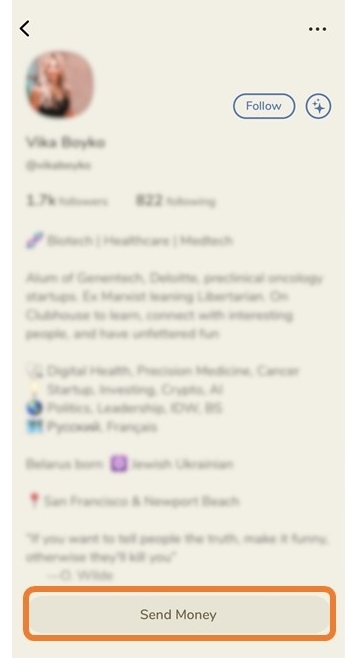
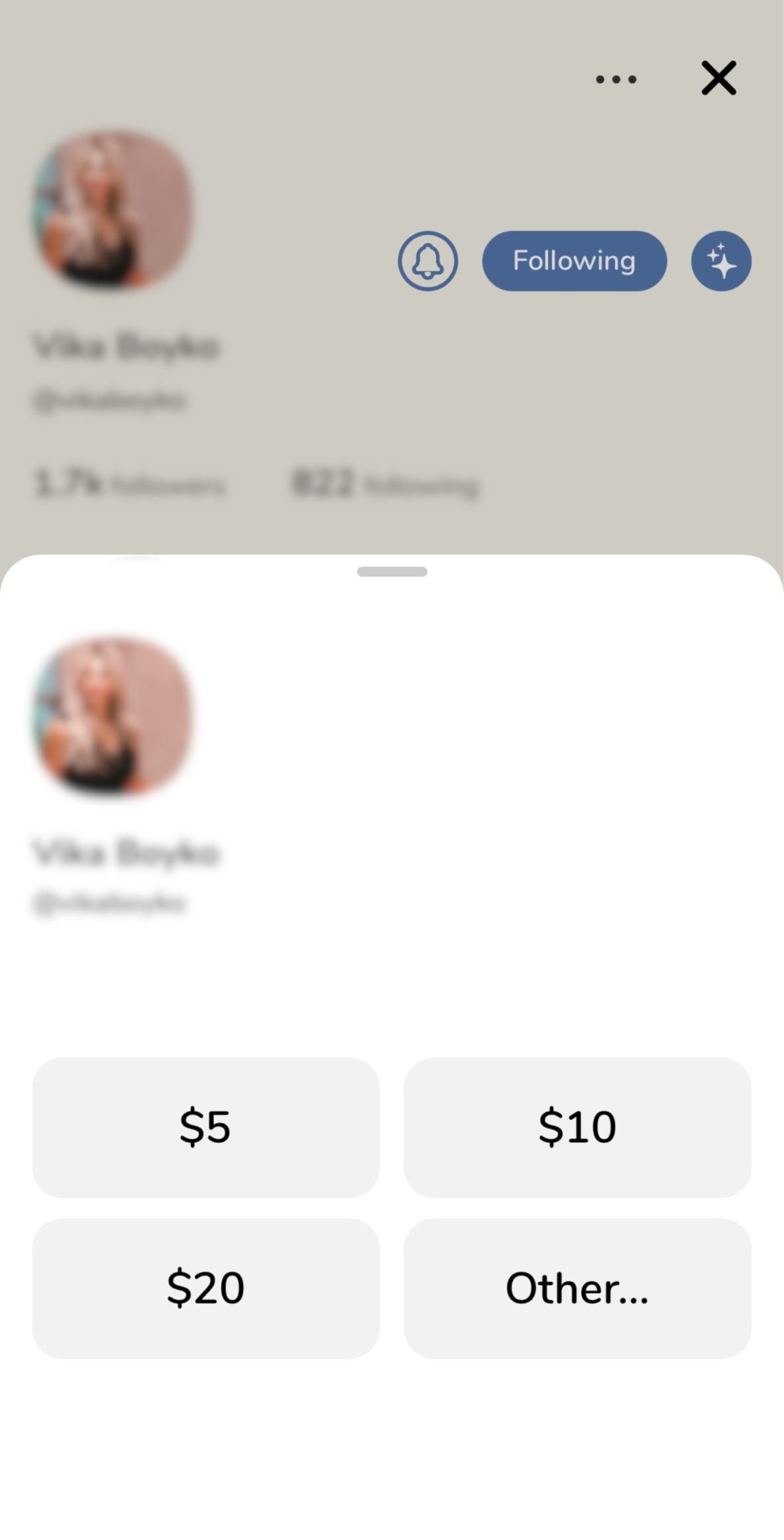
「Send Money」をタップすると、投げ銭の額を選べます。
この先の画面では、クレジットカードの番号を入力するようになっていました。
今のところ、他の決済手段は見当たりません。
投げ銭をするには、クレジットカード決済のみの取扱いだと考えておきましょう。
投げ銭を受けられる人はまだ少数
ユーザー間で投げ銭ができる機能はリリースされたものの、現時点(2021年4月中旬)では、投げ銭を受けられるアカウントはかなり限られた数にとどまっています。
フォロワー数が2万人弱のインフルエンサーには投げ銭ができるのに、フォロワー数が30万人の大企業のCEOにはできない、なんてことも。
投げ銭機能はリリースされたばかりで、投げ銭を受けられるアカウントとなるための基準は全くわかりません。
また現在、投げ銭を受けられるアカウントのほとんどは海外のインフルエンサーで、日本人アカウントの中にはほぼ存在しないと思われます。
それでも、「多くのクリエイターや配信者がClubhouseで収益化ができるようになり、さらなる活性化を目指したい」という運営の発信を見る限りは、今後のサービス拡大に期待が持てるでしょう。
将来を見越して、今からClubhouseでの配信やファンの獲得のための活動をして備えておくと、良いビジネスチャンスになるかもしれませんよ。
まとめ
2021年に突如人気が急上昇したClubhouse。
Clubhouseは一時の流行りに過ぎないと言う人も少なくはありません。
ただ珍しいだけの音声配信アプリなのか、それとも今後さらに成長していく潜在性を持ったアプリなのか。
本記事ではClubhouseが他のSNSと大きく差別化されているポイントを踏まえながら、使い方を徹底解説しました。
まだまだ開発途上の段階にあるClubhouse。
ですが、新しい形の価値を生み出しビジネスに成功する人々が数多く誕生する未来があるのかもしれません。
使い方はあなた次第。
本記事で解説した機能で、Clubhouseを楽しく使いこなしましょう!

